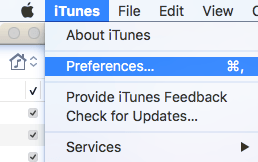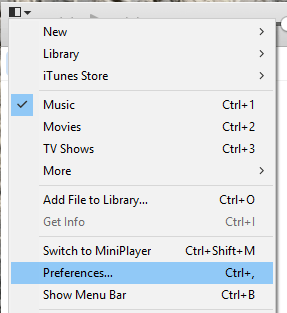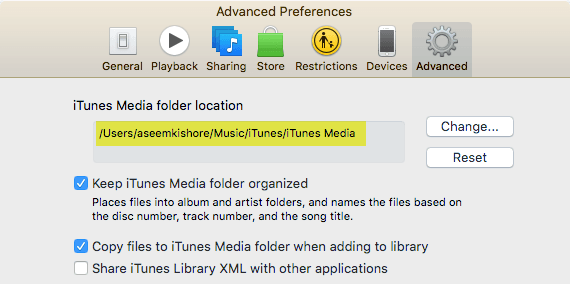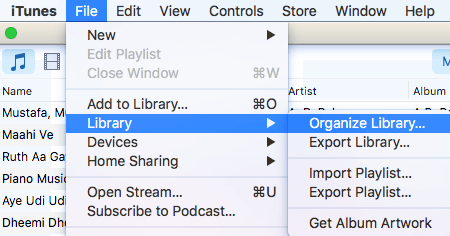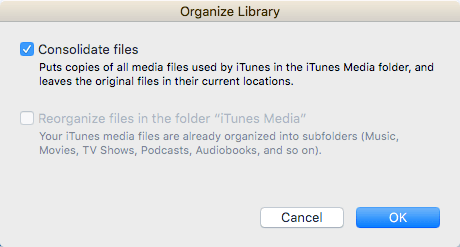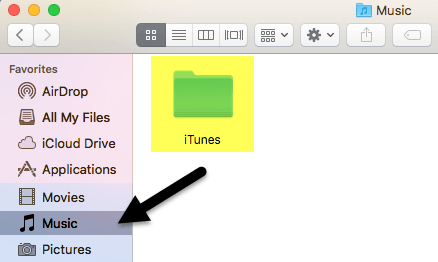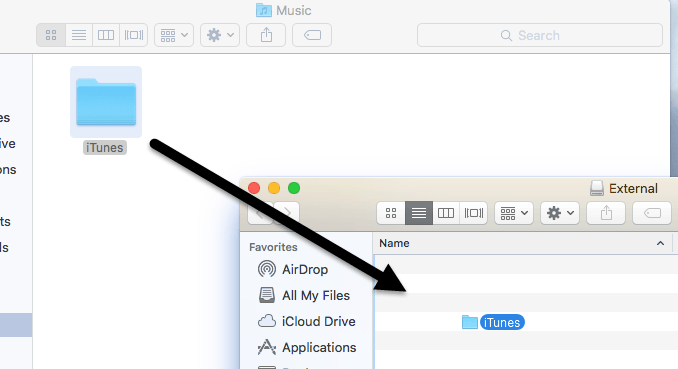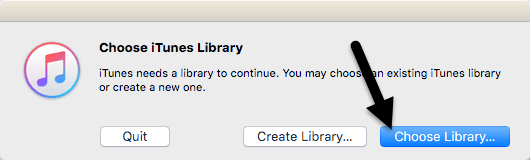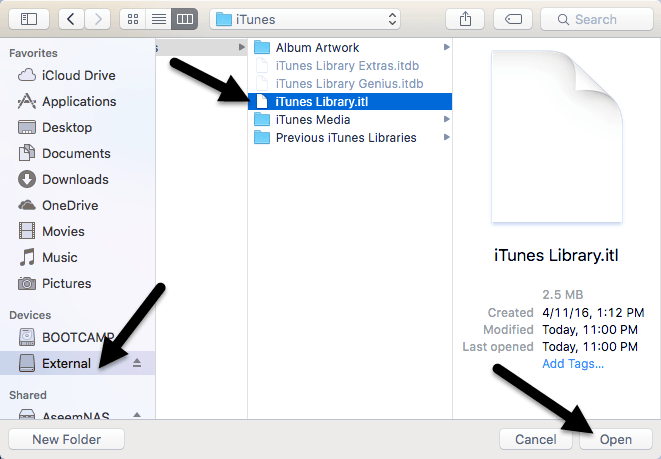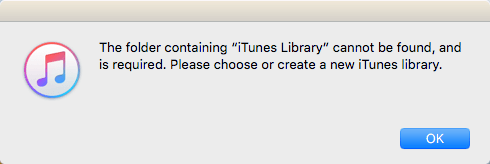Czy wiesz, że możliwe było przeniesienie biblioteki iTunes na zewnętrzny dysk twardy? Jeśli masz mało miejsca i masz dużo multimediów, których po prostu nie można zapisać za pomocą iCloud, jedną wielką opcją jest przeniesienie wszystkiego na zewnętrzny dysk USB.
Ja już nigdy nie używam iTunes'a, ale znam wielu ludzi, którzy przechowują całą swoją muzykę i filmy na swoim komputerze. Osobiście łatwiej jest przesyłać strumieniowo zawartość z iCloud i używać iTunes Match lub Apple Music do słuchania mojej muzyki.
Jeśli jednak używasz iTunes do zarządzania muzyką, nie w iTunes lub w domowych plikach wideo itp. ., to naprawdę nie masz wyboru, ale przechowywać zawartość lokalnie. W tym artykule pokażę, w jaki sposób można łatwo przenieść całą bibliotekę iTunes na dysk zewnętrzny.
Wymagania wstępne
Zanim przeprowadzimy jakiekolwiek przenoszenie danych, najpierw Muszę sprawdzić, czy wszystko jest poprawnie przechowywane lokalnie. Otwórz iTunes i kliknij iTunes - Preferencesna pasku nawigacji w systemie OS X lub na małej ikonie w lewym górnym rogu w Windows.
Teraz kliknij kartę Zaawansowanei sprawdź, czy Lokalizacja folderu iTunes Mediajest ustawiona jako domyślna ścieżka, która powinna być Użytkownicy / Nazwa użytkownika / Muzyka / iTunes / iTunes Media.
Jeśli lokalizacja jest inna , zanotuj to, ponieważ tam właśnie będziesz musiał przejść, gdy będziemy musieli przenieść dane. Następnie na komputerze Mac kliknij Plikna pasku nawigacyjnym, a następnie Bibliotekai wybierz Zorganizuj bibliotekę. W systemie Windows musisz nacisnąć CTRL + B lub nacisnąć klawisz ALT, aby najpierw wyświetlić menu nawigacji.
Gdy to zrobisz, Pojawi się kolejne okno dialogowe, w którym zobaczysz pole wyboru do konsolidacji wszystkich plików multimedialnych. Powinieneś to zrobić, aby upewnić się, że wszystko jest tam przechowywane zanim wykonamy ruch.
Sprawdź Skonsoliduj plikii kliknij OK. Po wykonaniu tych dwóch zadań możemy przejść do faktycznego procesu przenoszenia biblioteki.
Przenieś bibliotekę iTunes
Śmiało zamknij iTunes w tym momencie i połącz zewnętrzny dysk twardy. Teraz przejdź do folderu iTunes Music na komputerze. Dla użytkowników komputerów Mac otwórz Finderi kliknij Muzykana lewej liście skrótów.
W systemie Windows przejdź do lokalizacji wymienionej na karcie Zaawansowane, która powinna mieć wartość C: \ Users \ Nazwa_użytkownika \ Muzyka \. Wewnątrz powinien pojawić się folder o nazwie iTunes. Śmiało i skopiuj ten folder do katalogu głównego zewnętrznego dysku twardego, przeciągając i upuszczając go.
W zależności od wielkości biblioteki iTunes i szybkość połączenia sieciowego, proces ten prawdopodobnie zajmie najwięcej czasu. Pamiętaj, że powinieneś skopiować bibliotekę, a nie ją przenieść. W późniejszym momencie usuniemy kopię lokalną. Po zakończeniu kopiowania musimy otworzyć iTunes w specjalny sposób.
Na komputerze Mac naciśnij i przytrzymaj klawisz Option, a następnie kliknij iTunes w doku. W systemie Windows przytrzymaj klawisz SHIFT, a następnie kliknij dwukrotnie, aby otworzyć iTunes. Gdy to zrobisz, otrzymasz okno dialogowe przed załadowaniem iTunes.
Z dwóch opcji, kliknij Wybierz bibliotekę. Teraz przejdź do zewnętrznego dysku twardego i otwórz folder iTunes. Tam znajdziesz plik iTunes.itl, który chcesz wybrać, a następnie kliknij Otwórz.
Jeśli wszystko poszło dobrze, iTunes powinien załadować się wraz z całą biblioteką! Powinieneś widzieć wszystkie pliki multimedialne i je odtwarzać. W tym momencie możemy usunąć lokalną kopię biblioteki iTunes. Aby to zrobić, najpierw zamknij iTunes, a następnie wyjmij zewnętrzny dysk twardy. Teraz usuń cały folder iTunes przechowywany na komputerze.
Jeśli otworzysz iTunes bez ponownego podłączania zewnętrznego dysku twardego, pojawi się komunikat o błędzie informujący, że biblioteki nie można znaleźć.
Kliknij OK, a następnie Zakończ. Podłącz dysk, a następnie otwórz iTunes i powinieneś być gotowy. Ogólnie rzecz biorąc, proces jest dość prosty i nie powinieneś mieć żadnych poważniejszych problemów. Jedynym problemem, który napotkałem, było to, że użyłem serwera Synology NAS do przechowywania biblioteki iTunes i jeśli mój NAS poszedł spać, otwieranie iTunes kończy się niepowodzeniem. W końcu musiałem zmienić ustawienia, aby mój NAS był cały czas włączony.
Poza tym wszystko działało dobrze. Podczas importowania nowych multimediów do mojej biblioteki pliki zostały skopiowane do lokalizacji zewnętrznej, a nie do mojego komputera lokalnego. Jeśli napotkasz problem polegający na kopiowaniu niektórych plików na komputer lokalny, po prostu skonsoliduj pliki, tak jak wspomniałem powyżej. Jeśli masz jakieś pytania, możesz je skomentować. Ciesz się!